Cách đặt lại Roblox mà không làm mất cài đặt của bạn
Đôi khi, bạn có thể gặp lỗi trên Roblox khi nó yêu cầu bạn đặt lại ứng dụng. Bạn có thể tự hỏi, liệu tôi có bị mất cài đặt của mình không? Trong bài viết này, chúng ta sẽ xem cách đặt lại Roblox(reset Roblox) mà không cần đặt lại cài đặt của bạn.

Cách đặt lại Roblox
Có thể có một số trường hợp mà bạn có thể muốn đặt lại Roblox , chẳng hạn như nếu ứng dụng bị hỏng hoặc cài đặt bị hỏng, v.v. Để đặt lại Roblox mà không cần đặt lại cài đặt, bạn cần thực hiện những việc sau.
- Xóa các mục đăng ký Roblox
- Đặt lại dữ liệu ứng dụng Roblox
- Xóa bộ nhớ đệm Roblox
Hãy để chúng tôi nói về chúng một cách chi tiết.
1] Xóa các mục đăng ký Roblox
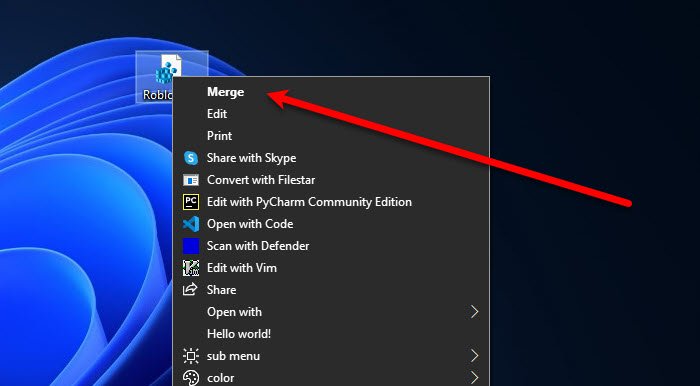
Điều đầu tiên bạn cần làm để thiết lập lại Roblox là xóa các mục đăng ký(Registry) của nó . Có hai cách làm tương tự, Tự động(Automatic) và Thủ(Manual) công , chúng ta sẽ thảo luận về cả hai cách đó.
Để tự động xóa các mục trong Sổ đăng ký Roblox, (To clear Roblox Registry entries automatically, ) bạn có thể làm theo các bước đã cho.
- Mở Notepad từ Start Menu.
- Dán các dòng sau vào đó và lưu chúng bằng phần mở rộng “ .reg ” trên màn hình của bạn.
Windows Registry Editor Version 5.00 [-HKEY_CURRENT_USER\SOFTWARE\ROBLOX Corporation]
- Bây giờ, nhấp chuột phải vào tệp lưu “.reg” và chọn Hợp nhất.(Merge.)
Bạn có thể nhận được một thông báo cảnh báo, hãy nhấp vào Ok và bạn sẽ có thể tiếp tục.
Để xóa Roblox Registry tự động, (To clear Roblox Registry automatically, ) bạn cần mở Registry Editor từ Start Menu và đi tới vị trí sau.
Computer\HKEY_CURRENT_USER\SOFTWARE\Roblox Corporation
Nhấp chuột phải vào phím và chọn Xóa.(Delete.)
Lưu ý(Note) : Không xóa khóa “Roblox”.
2] Đặt lại dữ liệu ứng dụng Roblox
Thao tác này sẽ không đặt lại cài đặt nhưng dữ liệu ứng dụng để khắc phục lỗi bạn đang gặp phải. Bạn có thể làm theo các bước đã cho để làm tương tự.
- Mở Chạy bằng Win + R.
- Nhập %LocalAppdata%\Roblox và nhấp vào Ok.
- Ở đó, bạn cần xóa các thư mục Download, ClientSettings và LocalStorage .
3] Xóa bộ nhớ đệm Roblox
Cuối cùng nhưng không kém phần quan trọng, chúng tôi cũng phải xóa Roblox Cache để bạn có thể làm theo các bước đã cho.
- Mở Chạy(Run ) bằng Win + R.
- Gõ %Temp%\Roblox và nhấp vào Ok.
- Chọn(Select) tất cả các tệp bằng Ctrl + A và xóa chúng.
Bây giờ, bạn tốt để đi.
Mở ứng dụng Roblox và hy vọng, bạn sẽ có thể thưởng thức trò chơi một cách trọn vẹn nhất.
Làm thế nào để Đặt lại Mật khẩu Roblox?
Nếu bạn quên Mật khẩu Roblox(Roblox Password) của mình , bạn cần đặt lại mật khẩu đó và chọn một mật khẩu mới.
Đối với điều đó, bạn phải nhấp vào Forget your username/password trên trang đăng nhập. Chọn Email hoặc Số điện thoại(Phone) và đợi liên kết đặt lại. Nhấp(Click) vào liên kết đặt lại, thêm mật khẩu mới (tốt nhất là một cái gì đó mà bạn có thể nhớ).
Làm thế nào để cài đặt lại Roblox?
Để cài đặt lại Roblox, bạn có thể vào Settings > Apps > Roblox > Uninstall. Sau khi xóa ứng dụng, bạn có thể tải xuống lại từ microsoft.com .
Nếu bạn thường xuyên gặp lỗi với Roblox , hãy thử một số lựa chọn thay thế của nó(its alternatives) .
Đọc tiếp: (Read Next: )Sửa mã lỗi Roblox 524 và 264 trên PC chạy Windows.(Fix Roblox error code 524 and 264 on Windows PC.)
Related posts
Fix Roblox Error Codes 260 và 273 trên Windows PC
Làm thế nào để sửa chữa Configuring ROBLOX Loop Error
Làm thế nào để sửa chữa Roblox Error Code: 267 trên máy tính Windows
Cách khắc phục Roblox Error Code 523 trên PC Windows
Fix Roblox error code 277 và 901 trên PC hoặc Xbox One
Cách xóa tài khoản Roblox
Cách sửa lỗi Roblox 279
Làm thế nào để sửa chữa Roblox error mã 6, 279, 610 trên Xbox One hoặc PC
Cách thay đổi Your Username or Display Name trong Roblox
Fix Roblox error code 524 và 264 trên Windows 11/10
Fix Roblox Error Code 103 và Initialization Error 4 trên Xbox or PC
Best Games miễn phí như Roblox cho PC Windows 11/10
10 trò chơi phổ biến nhất ở Roblox để chơi vào năm 2022
Danh sách Roblox Admin Commands (2021)
Fix Roblox Error 279 và 529 trên Windows PC
Là gì Roblox Premium và Is It Worth It?
Cách khắc phục mã Roblox error 106, 116, 110 trên Xbox One
Roblox vs. Minecraft: Có gì Similar và Có gì Different
Fix Đã xảy ra lỗi trong khi bắt đầu Roblox
26 trò chơi Tycoon hay nhất trên Roblox
